来源:www.xinmaotao.net 时间:2019-03-10 13:15
最近有位win7系统用户在使用电脑的时候,却发现文件夹总是会出现假死的问题,用户不懂电脑如何解决此类问题,为此非常苦恼,那么win7电脑文件夹假死如何解决呢?今天为大家带来win7电脑文件夹假死的解决方法。
电脑文件夹假死解决方法:
1、正如 Internet Explorer 浏览器多进程访问防止崩溃一样,我们可以设定在单独的进程中打开文件夹窗口。按“Win+E”打开 Windows 资源管理器,单击“工具-》文件夹选项”。(若工具栏不可见,在键盘上按“Alt”即可调出。);如图所示:
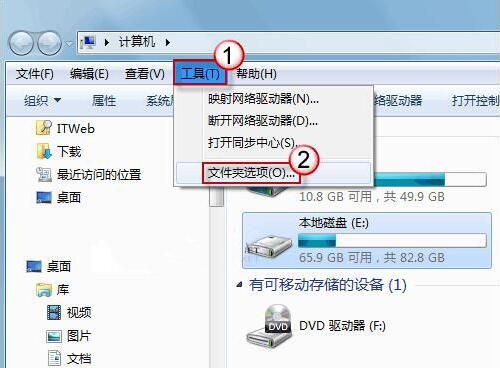
2、切换至“查看”选项卡,勾选“在单独的进程中打开文件夹窗口”。如图所示:
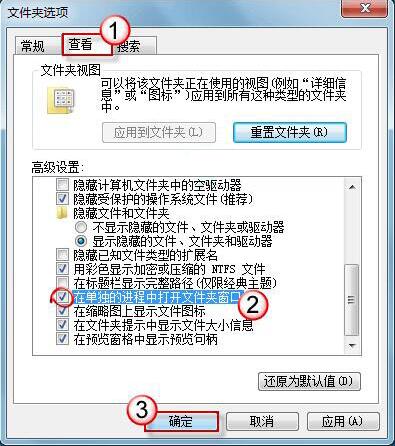
3、这样设置后,下次打开文件夹,不会在本窗口层层打开,而是另外弹出一个窗口。而且我们会在任务管理器中就会看到两个“explorer.exe”进程,即使一个文件夹窗口卡住了,也不会影响其它文件窗口的操作。如图所示:
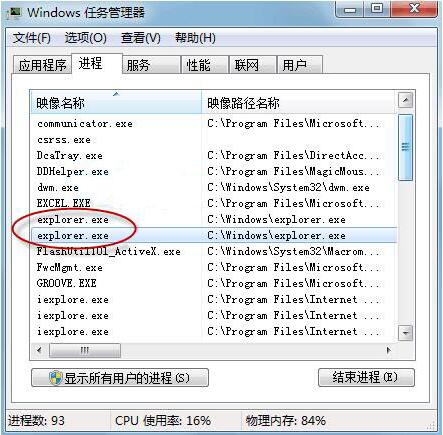
win7电脑文件夹假死的解决方法就为小伙伴们详细分享到这里了,如果用户们使用电脑的时候也出现了相同的情况,可以参考上述方法步骤进行解决哦,希望本篇教程能够帮到大家,更多精彩教程请关注新毛桃官方网站。
责任编辑:新毛桃:http://www.xinmaotao.net